Una parte esencial del uso de cualquier sistema operativo es buscar actualizaciones de seguridad de vez en cuando. Puede ser difícil realizar un seguimiento de las actualizaciones de seguridad todo el tiempo. Una de las formas más fáciles de mantener seguro su sistema Ubuntu es actualizando sus paquetes de software. Las nuevas versiones agregan las últimas funciones disponibles y la seguridad del sistema aumenta al actualizar los programas con frecuencia.
Esta guía le muestra cómo instalar actualizaciones de seguridad en Ubuntu 20.04, que se realizará mediante la actualización de los paquetes de seguridad.
Hay dos métodos principales para actualizar el software a fin de minimizar la vulnerabilidad de los problemas de seguridad:
- Actualice Ubuntu a través de la línea de comandos
- Actualizar Ubuntu
Método 1: actualice Ubuntu a través de la línea de comandos
La actualización de Ubuntu mediante la línea de comandos le brinda más claridad y autoridad sobre el proceso. Abra su terminal y emita el siguiente comando para actualizar los paquetes:
actualización de $ sudo apt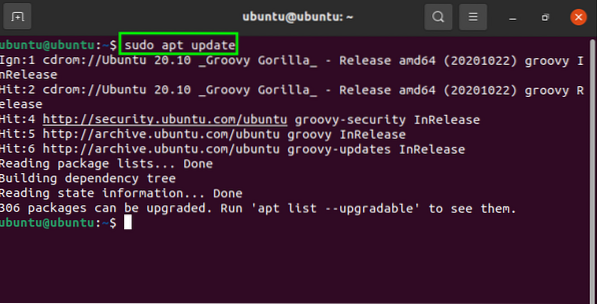
Para obtener una lista de los paquetes que deben actualizarse, ingrese el siguiente comando:
$ apt list - actualizable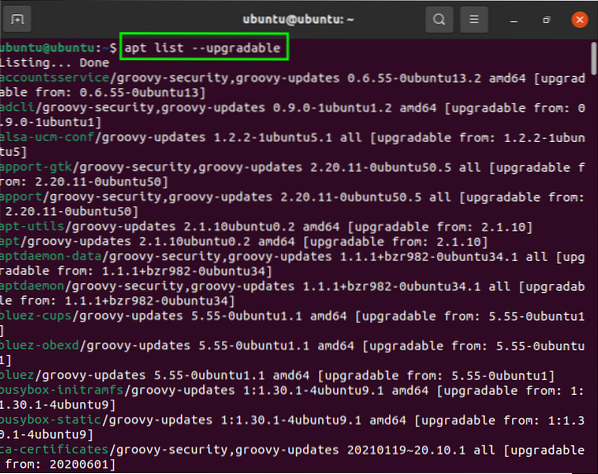
Ahora, todos los paquetes se pueden actualizar usando el siguiente comando, que completará todas las actualizaciones de los paquetes que requieren actualizaciones. Después de ingresar el comando que se indica a continuación, su sistema operativo se actualizará correctamente:
Actualización de $ sudo apt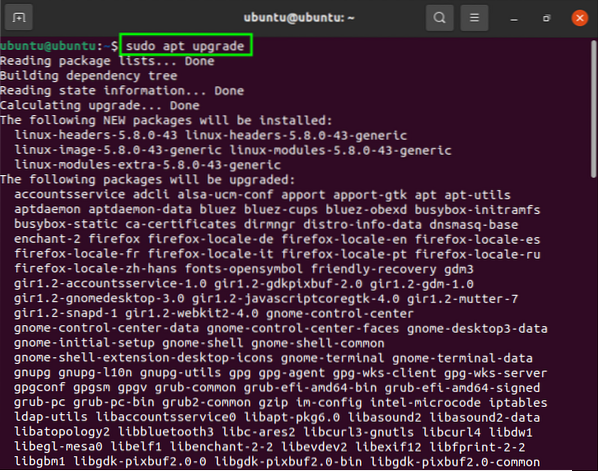
Siempre habrá algunos paquetes de software en el sistema que dependen unos de otros para funcionar correctamente.
Estos paquetes se pueden actualizar mediante el "dist-actualización"Comando mencionado a continuación. Escriba el comando en la terminal para obtener una actualización:
$ sudo apt dist-upgrade
Los paquetes no utilizados que ya no son necesarios se pueden eliminar ejecutando el siguiente comando:
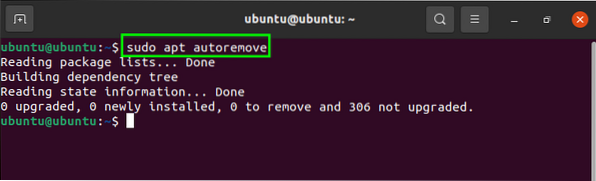
Método 2: actualice Ubuntu a través de la GUI
El segundo método para instalar actualizaciones de seguridad en su sistema es instalar las actualizaciones utilizando la aplicación de actualización de software. Para comenzar a actualizar Ubuntu usando la GUI, abra la carpeta Aplicaciones de Ubuntu y busque el Actualizador de software:
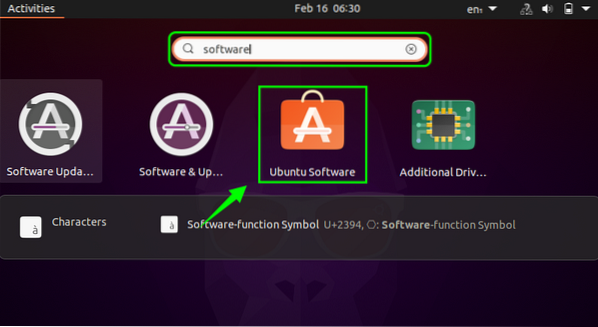
Abre el Actualizador de software para comprobar los detalles de la actualización:
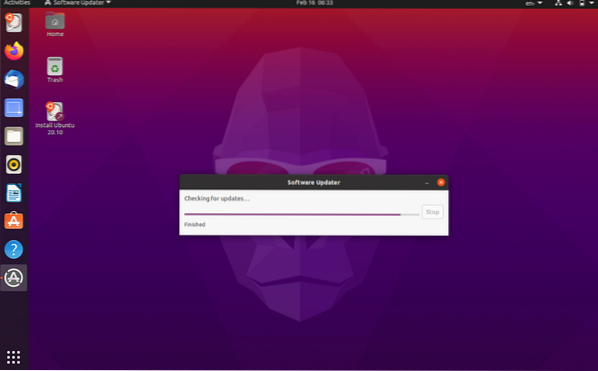
Aparecerá un cuadro de diálogo para pedirle permiso para instalar las actualizaciones ahora mismo o más tarde:
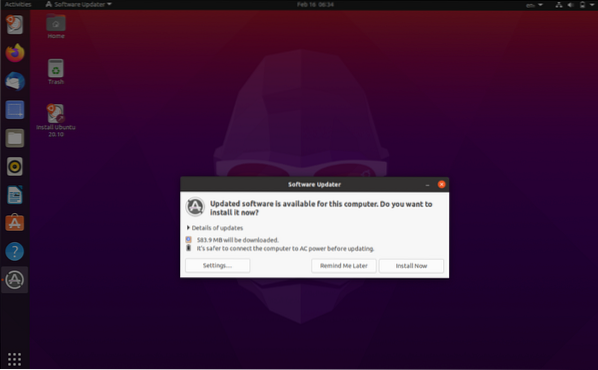
Haga clic en "Detalles de actualizaciones”Para recibir un menú de paquetes individuales, luego marque el paquete que desea actualizar:
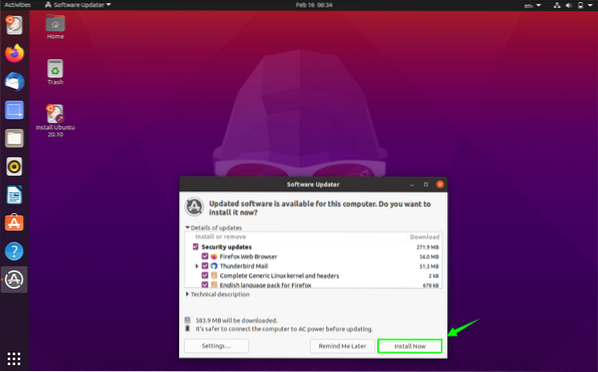
Una vez hecho esto, haga clic en "Instalar ahora”Para iniciar la instalación:
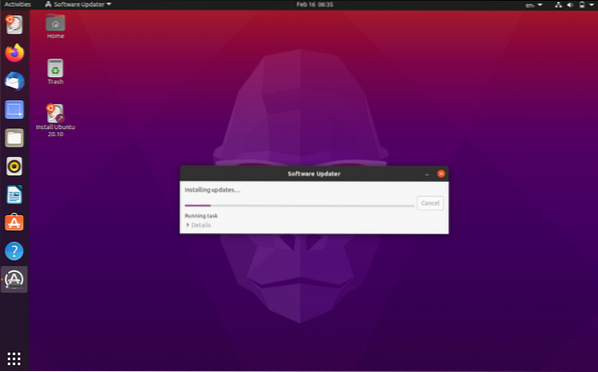
Puede consultar la información sobre la instalación con mayor detalle haciendo clic en detalles:
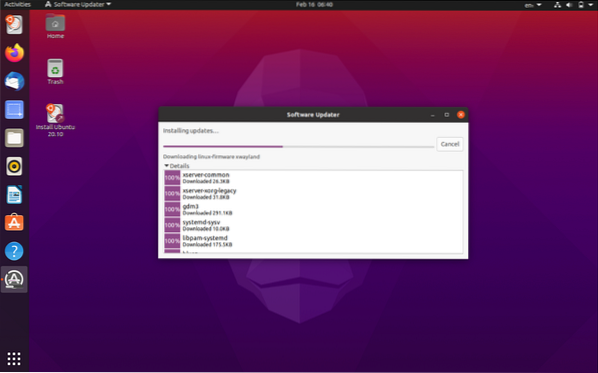
Entonces, la versión actualizada de Ubuntu y los paquetes actualizados se instalarán en el sistema. Una ventana puede pedirle que reinicie su sistema para que los cambios surtan efecto.
Conclusión
La guía le mostró cómo actualizar el sistema operativo a través de la GUI y la línea de comandos. Al actualizar los paquetes de software y los sistemas operativos, se instalarán actualizaciones de seguridad que no solo harán que toda la experiencia sea más fluida y rápida, sino que también protegerán el sistema de errores y malware.
 Phenquestions
Phenquestions

